Настройка лотков HP LaserJet 2400
Настройка работы лотка 1
Принтер может быть настроен на выполнение печати из лотка 1, если этот лоток загружен, или на печать только из лотка 1 в том случае, если загружен специально запрашиваемый тип бумаги.
|
Параметр
|
Описание
|
|
ЛОТОК 1 ТИП=ЛЮБОЙ ЛОТОК 1 ФОРМАТ=ЛЮБОЙ
|
Как правило, принтер сначала использует носитель из лотка 1, если он не пуст или не закрыт. Если Вы не держите носитель постоянно в лотке 1 или пользуетесь лотком 1 только для подачи носителя вручную, используйте параметр по умолчанию ЛОТОК 1 ТИП=ЛЮБОЙ и ЛОТОК 1 ФОРМАТ=ЛЮБОЙ, заданный в меню работы с бумагой.
|
|
ЛОТОК 1 ТИП= или ЛОТОК 1 ФОРМАТ= тип, отличный от ЛЮБОЙ
|
Принтер рассматривает лоток 1 также, как другие лотки. Вместо поиска носителя сначала в лотке 1 принтер использует носитель из лотка, настроенного на соответствующий тип и формат бумаги, с помощью программного обеспечения.
С помощью драйвера принтера можно выбрать носитель из любого лотка (в том числе из лотка 1) по типу, формату или источнику подачи.
|
|
|
Вы можете также определить, будет ли принтер отображать запрос о том, брать ли бумагу из лотка 1, если бумага запрашиваемых типа и формата не найдена в другом лотке. Можно настроить принтер таким образом, чтобы он всегда отправлял запрос перед использованием бумаги из лотка 1 или в том случае, если лоток 1 пуст. Установите параметр ЗАПРОШЕННЫЙ ЛОТОК в подменю Системные установки меню Конфигурация устройства.
Печать в зависимости от типа и формата носителя (блокировка лотков)
Печать по типу и формату бумаги позволяет быть уверенным в том, что задания всегда будут распечатываться на нужном носителе. Можно настроить лотки на использование определенного типа (например, гладкая бумага или печатный бланк) и формата (например Letter или A4) носителя, загружаемого в них.
Если настроить лотки таким образом, а затем выбрать такой же тип и формат в драйвере принтера, то принтер автоматически выберет лоток, в который загружен носитель данного типа и формата. Не придется выбирать определенный лоток (выбор источника). Такая настройка принтера особенно полезна, если принтер используется совместно и несколько человек часто загружают и извлекают носители.
Для печати по типу и формату из лотка 2 или 3 может потребовать извлечь бумагу из лотка 1 и закрыть его или установить в качестве значения параметров ЛОТОК 1 ТИП и ЛОТОК 1 ФОРМАТ тип, отличный от ЛЮБОЙ, в меню РАБОТА С БУМАГОЙ на панели управления принтера. Дополнительные сведения см. в разделе Настройка работы лотка 1. Параметры приложения или драйвера принтера переопределяют параметры панели управления принтером. (Параметры программы обычно переопределяют параметры драйвера принтера.)
Печать документа в зависимости от типа и формата бумаги
1. Проверьте, правильно ли загружены лотки.
2. С помощью панели управления принтера откройте меню РАБОТА С БУМАГОЙ. Выберите тип бумаги для каждого лотка. Если не известен тип загружаемой бумаги (например, высокосортная бумага или бумага из вторичного сырья), сверьтесь с этикеткой на упаковке носителя.
3. Выберите параметры формата бумаги на панели управления принтера.
• Лоток 1. Установите формат бумаги в меню РАБОТА С БУМАГОЙ, если в качестве значения параметра ЛОТОК 1 ТИП= задан тип, отличный от ЛЮБОЙ. Если загружена бумага нестандартного формата, также установите нестандартный формат бумаги в меню РАБОТА С БУМАГОЙ.
• Лоток 2 и дополнительный лоток 3. Задайте формат бумаги в меню РАБОТА С БУМАГОЙ. Эти лотки не поддерживают нестандартные форматы носителей.
4. В программе или драйвере принтера выберите тип, отличный от значения Автовыбор.
При использовании сетевых принтеров параметры типа и формата можно также установить в приложении HP Web Jetadmin.
Ручная подача бумаги из лотка 1
Функция ручной подачи является еще одним способом печати на специальной бумаге из лотка 1. Установите параметр РУЧНАЯ ПОДАЧА в положение ВКЛ. в драйвере принтера или на панели управления принтера, чтобы принтер останавливался после отправки каждого задания. Таким образом появится время, необходимое для загрузки специальной бумаги или другого носителя печати в лоток 1. Для продолжения печати нажмите клавишу ^ (клавиша Выбрать).
Если во время отправки задания на печать в лотке 1 уже есть бумага, а на панели управления принтера в качестве конфигурации по умолчанию для лотка 1 установлены параметры ЛОТОК 1 ТИП=ЛЮБОЙ и ЛОТОК 1 ФОРМАТ=ЛЮБОЙ, принтер не будет останавливаться и ожидать загрузку носителя. Чтобы настроить ожидание принтера, установите в качестве значений параметров ЛОТОК 1 ТИП и ЛОТОК 1 ФОРМАТ тип, отличный от ЛЮБОЙ в меню РАБОТА С БУМАГОЙ.
Если параметры ФОРМАТ и ТИП имею значения ЛЮБОЙ, а параметр ЗАПРОС РУЧНОЙ ПОДАЧИ имеет значение ЗАГРУЗКА НЕ ВЫПОЛ., то носитель будет использоваться из лотка 1 без запроса. Если параметр ЗАПРОС РУЧНОЙ ПОДАЧИ имеет значение ВСЕГДА, то принтер будет выводить запрос при загрузке бумаги, если для лотка 1 используются значения ТИП=ЛЮБОЙ и ФОРМАТ=ЛЮБОЙ.
Если в панели управления принтера выбрано вариант РУЧНАЯ ПОДАЧА=ВКЛ., то этот параметр переопределит соответствующий параметр драйвера принтера, и все задания на печать, отправленные на принтер, будут использовать бумагу из лотка 1, подаваемую вручную, если с помощью драйвера принтера не будет задан какой-либо определенный лоток. Если планируется использовать эту функцию редко, лучше всего выбрать вариант РУЧНАЯ ПОДАЧА=ВЫКЛ. на панели управления принтера и при необходимости выбирать параметр ручной подачи из драйвера принтера для каждого конкретного задания.
Выбор правильного режима термоэлемента
Принтер автоматически регулирует режим термоэлемента в соответствии с типом носителя, установленным для лотка. Например, для плотной бумаги (например, картона) требуется высокий режим термоэлемента для лучшего сцепления тонера с бумагой, но для прозрачной пленки требуется НИЗКИЙ режим термоэлемента для предотвращения повреждения принтера. Параметр по умолчанию обеспечивает наилучшую производительность для большинства типов носителей для печати.
Режим термоэлемента может быть изменен только в том случае, если для используемого лотка установлен тип носителя. После установки типа носителя для лотка режим термоэлемента для данного типа можно изменить в меню КОНФИГУР. УСТР-ВА в подменю КАЧЕСТВО ПЕЧАТИ на панели управления принтера.
Использование высокого режима термоэлемента (например, ВЫСОКИЙ 1 или ВЫСОКИЙ 2) улучшает сцепление тонера с бумагой, однако может привести к другим проблемам, например, к чрезмерному закручиванию бумаги. Принтер может печатать медленнее, если установлен режим термоэлемента ВЫСОКИЙ 1 или ВЫСОКИЙ 2.
Чтобы сбросить режимы термоэлемента до режимов по умолчанию, откройте меню КОНФИГУР. УСТР-ВА на панели управления принтера. В подменю КАЧЕСТВО ПЕЧАТИ выберите последовательно пункты РЕЖИМЫ ТЕРМОЭЛ-ТА и RESTORE MODES.
Загрузка лотков
Конверты, этикетки, прозрачную пленку и другие специальные носители можно загружать только в лоток 1. В лоток 2 или дополнительный лоток 3 можно загружать только бумагу.
Чтобы загрузить лоток 1
1. Откройте лоток 1, опустив переднюю крышку.

2. Выдвиньте пластмассовое расширение лотка. Если загружаемый материал для печати длиннее 229 мм (9 дюймов), следует также открыть дополнительное расширение лотка.

3. Раздвиньте ограничители ширины носителя чуть шире, чем ширина носителя.

4. Поместите материал для печати в лоток (коротким краем вперед, стороной для печати вверх). Носитель должен располагаться по центру между ограничителями ширины и быть заправлен под их упоры.
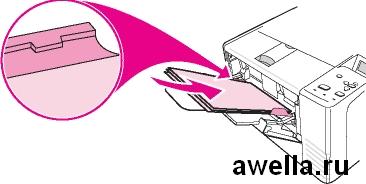
5. Сдвиньте ограничители ширины носителя таким образом, чтобы они слегка касались стопки с обеих сторон. Убедитесь в том, что носитель для печати расположен под выступами на направляющих ширины носителя.
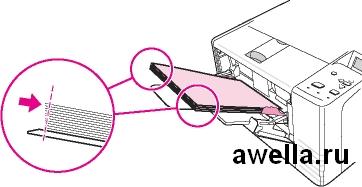
Чтобы загрузить лоток 2
1. Извлеките лоток из принтера и удалите всю бумагу.

2.
Настройте ограничители ширины носителя так, чтобы стрелка соответствовала формату загружаемой бумаги.
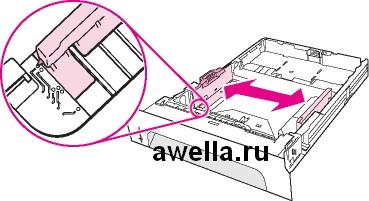
3.
Нажмите на голубую планку на заднем ограничителе длины бумаги и установите ее так, чтобы стрелка соответствовала формату загружаемой бумаги.
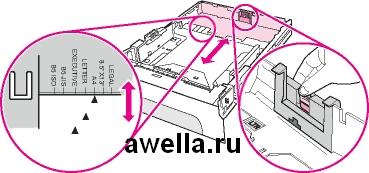
4. Поместите бумагу в лоток и проверьте, чтобы она лежала ровно, плотно прилегая по всем четырем углам лотка. Не загружайте бумагу выше ограничителей высоты на ограничителе длины бумаги, расположенном в задней части лотка.

5. Надавите на бумагу, чтобы зафиксировать на месте прижимную металлическую пластину для бумаги.
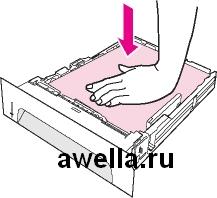
6. Задвиньте лоток в принтер.

При каждом извлечении лотка 2 из принтера всегда прижимайте бумагу перед установкой этого лотка обратно, чтобы зафиксировать прижимную металлическую пластину для бумаги. Когда лоток задвигается в принтер, прижимная металлическая пластина для бумаги отжимается и приподнимает бумагу.
<<<назад
далее>>>
|